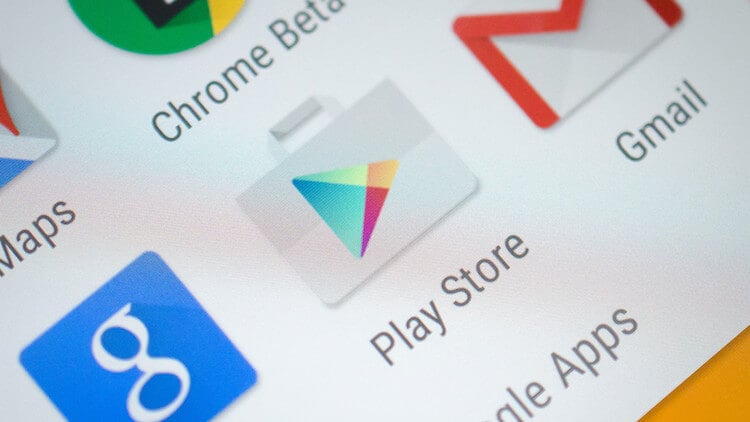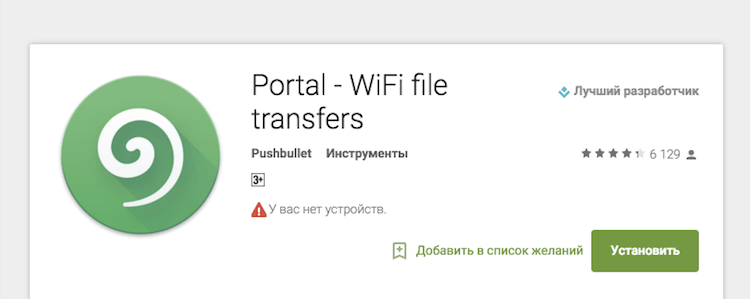- Как добавить устройство в Play Market
- Добавляем устройство в Google Play
- Способ 1: Устройство без заведенного аккаунта
- Способ 2: Устройство, подключенное к другому аккаунту
- Помогла ли вам эта статья?
- Поделиться статьей в социальных сетях:
- Еще статьи по данной теме:
- Записки молодого админа
- пятница, 14 августа 2015 г.
- «Google Play» и «Удаленное управление Android» не видят устройство
- Предыстория или с чего все началось.
- Восстановление «видимости» устройства в Google Play
- Восстановление «видимости» устройства в «Удаленное управление Android»
- Как решить проблему с сообщением «У вас нет устройств» в Google Play
- Google не видит устройство андроид
Как добавить устройство в Play Market
Если по какой-либо причине вам необходимо добавить устройство в Google Play, то это не так сложно сделать. Достаточно знать логин и пароль учетной записи и иметь смартфон или планшет со стабильным интернет-соединением на руках.
Добавляем устройство в Google Play
Рассмотрим пару способов добавления гаджета в список устройств в Гугл Плей.
Способ 1: Устройство без заведенного аккаунта
Если в вашем распоряжении новое Android-устройство, то следуйте дальнейшим инструкциям.
- Зайдите в приложение Play Market и нажмите на кнопку «Существующий».
На следующей странице в первой строке введите электронную почту или номер телефона, привязанный к вашему аккаунту, во второй – пароль, и нажмите на стрелку вправо, расположенную внизу экрана. В отобразившемся окне примите «Условия использования» и «Политику конфиденциальности», тапнув по «ОК».
Далее примите или откажитесь от создания резервной копии устройства в аккаунте Google, поставив или убрав галочку в соответствующей строке. Для перехода к Play Market нажмите на серую стрелку вправо в нижнем углу экрана.
В окне «Вход» введите почту или номер телефона от вашего аккаунта и кликните по кнопке «Далее».
Следом укажите пароль с последующим нажатием на «Далее».
Таким образом, новый гаджет на платформе Андроид добавился к вашему основному устройству.
Способ 2: Устройство, подключенное к другому аккаунту
Если список нужно пополнить устройством, которое используется с другой учетной записью, то алгоритм действий будет немного другим.
- Откройте на вашем смартфоне пункт «Настройки» и перейдите во вкладку «Аккаунты».
Далее нажмите на строку «Добавить аккаунт».
Из представленного списка выберите вкладку «Google».
Следом укажите почтовый адрес или телефон от вашей учетной записи и нажмите «Далее».
Далее введите пароль, после чего тапните по «Далее».
На данном этапе добавление устройства, имеющего доступ к другой учетной записи, завершено.
Как видите, подключить к одному аккаунту другие гаджеты не так сложно и это занимает всего лишь несколько минут.
Помимо этой статьи, на сайте еще 12476 инструкций.
Добавьте сайт Lumpics.ru в закладки (CTRL+D) и мы точно еще пригодимся вам.
Отблагодарите автора, поделитесь статьей в социальных сетях.
Помогла ли вам эта статья?
Поделиться статьей в социальных сетях:
Еще статьи по данной теме:
Плей маркет не видит устройство Sony Ericsson lt18i
Хонер. 9i не могу добавить устройство он его не видел
я так не могу сделать
а если я хочу в гугле плей мои устройства добавить ноутбук или скачать с ноутбука
Артём, хотеть можно много, а реализовать получится только то, что предусмотрено разработчиками. Google Play Маркет — магазин для мобильных устройств с Android, на которых он используется для скачивания и установки, а также обновления приложений. С ноутбука можно зайти на сайт этого сервиса, ознакомиться с представленным на нем контентом — это приложения, игры, музыка, фильмы и книги. Приложения и игры можно через эту версию установить на мобильное устройство, если используется один и тот же аккаунт Google. Это делается удаленно — нажимаете в браузере «Установить», подтверждаете и ждете, пока приложение появится на мобильном устройстве. Если же хотите пользоваться приложениями для Android на ноутбуке, потребуется установить эмулятор, повторяющий среду этой операционной системы и предоставляющий доступ к большинству ее возможностей и функций. Подробнее об этом можно узнать из представленной по ссылке ниже статьи.
Альтернативный, во многом качественно лучший, но и куда более сложный вариант заключается в установке ОС Android посредством виртуальной машины, о чем мы тоже писали ранее.
Проблема именно в том, что в настройках при добавление аккаунта, нет возможности выбрать акк в гугл. Возможно в этом виновата сама модель телефона (Huawei AQM LX1). Скачать приложением ни сам гугл, ни плей макет нет возможности, ибо указывает на то что он может работать и без загрузок. Аккаунт есть, работал прекрасно на другом телефоне и без всех этих страданий.
Здравствуйте. На вашем смартфоне, как и на большинстве актуальных моделей от Huawei, отсутствуют сервисы Google, и установить их (и отдельно приложение Google, и тем более Play Маркет) в привычном понимании данного термина возможности нет. Следовательно, просто добавить аккаунт Google на устройство (или, наоборот, устройство в аккаунт) так, как это было на старом телефоне, тоже нельзя. Но некоторые задачи можно решить точечно, например, установить YouTube, перенести контакты. Поэтому напишите, что конкретно и для какой цели требуется сделать, а мы постараемся найти решение, конечно, если оно есть.
Источник
Записки молодого админа
. для себя и для всех
пятница, 14 августа 2015 г.
«Google Play» и «Удаленное управление Android» не видят устройство
Самая частая и распространенная причина — на телефоне/планшете и на компе пользователь залогинен в разных аккаунтах. Но у меня проблема была в другом.
Предыстория или с чего все началось.
На днях заметил, что на любимой Sony Xperia Z3 Compact «Google Inbox» не синхронизируется через мобильную сеть. Так же не синхронизировались «Контакты» и «aCalendar+ Tasks». В то время, как через WiFi синхронизация работала без вопросов. Думал, что глюкнул «Google Services Framework» после обновления до 5.1.1, удалил его данные и. не помогло. Через некоторое время подумал: «А дайка перезагружу телефончик». После перезагрузки синхронизация заработала.
А на следующий день я лицезрел в Google Play красную надпись «Нет устройств». В моих устройствах соньки не было. Т.е. нельзя было через Google Play поставить программу, хотя через Play Маркет программы ставились без вопросов. Так же «Удаленное управление Android» говорило «Нет активных устройств». Пробовал удалить гуглоаккаунт на устройстве и залогиниться заново. Перелогиниться на компе и очистить кукисы и кэш. Перезагрузить телефон. Переустановить Google Inbox и Удаленное управление. Ничего не помогало.
Потом осенило.
Восстановление «видимости» устройства в Google Play
Мне помогла очистка данных и удаление обновлений Play Маркета.
- Идем в Настройки -> Приложения -> Все -> Google Play Маркет
- Тапаем по кнопкам «Стереть данные» и «Удалить обновления»
- Открываем Play Маркет, идем в Настройки и тапаем по «Версия сборки»
- Ждем 5-10 минут, чтобы маркет обновился до последней версии
- Идем в «Мои устройства» на Google Play. Сонька видится, программы ставятся.
Урааааааа. 🙂
Восстановление «видимости» устройства в «Удаленное управление Android»
После вышеописанных манипуляций «Удаленное управление Android» по прежнему говорило «Нет активных устройств». Решение этой незадачи искал чуток дольше и решается она чуток сложнее.
- Открываем на телефоне «Настройки Google» и переходим в «Безопасность»
- Отключаем две настройки: «Удаленный поиск устройства» и «Удаленная блокировка и сброс настроек»
- Идем в основные настройки телефона (android’а): Настройки -> Приложения -> Все -> Сервисы Google Play
- Тапаем по кнопке «Управление местом»
- Тапаем по кнопке «Удалить все данные» *
- Снова идем в «Настройки Google» и переходим в «Безопасность»
- Включаем две настройки, которые отключали ранее: «Удаленный поиск устройства» и «Удаленная блокировка и сброс настроек»
- Перезагружаем телефон
- После загрузки открываем на телефоне «Удаленное управление» и убеждаемся, что телефон видится.
- Если зайти в «Удаленное управление Android», телефон должен быть виден.
Profit! =)
* После запроса и нажатия «ОК» у меня моргал черный экран и возвращало на предыдущий экран. Но это не помешало в решении вопроса.
Источник
Как решить проблему с сообщением «У вас нет устройств» в Google Play
В последнее время многие пользователи стали жаловаться на сообщение об ошибке «У вас нет устройств» в Google Play Store. Ошибкой такую надпись можно считать лишь в случае, если на вашем мобильном устройстве и компьютере выполнен вход под одним и тем же аккаунтом и вы подключены к интернету. Если при всём при этом сообщение появляется, то вот что следует сделать.
Прежде стоит сказать, что среди владельцев Android-устройств участились случаи появления соответствующей надписи. По данным опроса на Android Police, у 26% пользователей была эта проблема, 16% видят сообщение постоянно и 58% пользователей ошибка не затронула.
Очевидно, что это баг, который Google пока что не исправила. Интересно, что при этом кнопка «Установить» прекрасно работает, даже невзирая на надпись. Собственно, это и есть решение проблемы. Попробуйте кликнуть на кнопку, не обращая внимания на сообщение об ошибке.
Если не получается, то перезагрузите страницу или же откройте её в новой вкладке.
Надеемся, что компания в скором времени разберется с данным багом. А у вас он тоже имеется?
По материалам El Androide Libre
Новости, статьи и анонсы публикаций
Свободное общение и обсуждение материалов
Минувшая неделя снова не была богата на громкие события, но было в эти семь дней и то, что надо знать каждому. Например, о том, как в Google Play появились фейковые приложения для получения социальных выплат. Их надо не просто опасаться, а обходить ”за километр”. Так же проблемы с безопасностью могут быть у пользователей смартфонов с процессорами MediaTek. Выявленная уязвимость позволяет получать доступ к микрофону и прослушивать владельцев таких устройств. А еще на этой неделе мы выяснили, что пользователи Xiaomi смогут сами ремонтировать свои телефоны, а Google уже готовит крутой Google Pixel 6a. Эти и другие новости в нашей традиционной еженедельной подборке.
В прошлом году, одновременно с запуском серии Galaxy Note 20, Samsung объявила, что будет поддерживать программное обеспечение на большинстве своих телефонов в течение трех лет. Это было хорошей новостью, которая немного встряхнула всю индустрию, заставив производителей быстрее шевелить лапками в сторону такого же решения. По пути корейцев уже пошли OnePlus, Oppo, VIVO и даже Xiaomi. Правда, пока не во всех вышедших моделях. Все это очень хорошо, но есть кое-что, что сильно раздражает в поведении брендов, которое уже начало проявляться. Возможно, вам это тоже не нравится.
Пусть телефоны Google Pixel и не являются самыми продаваемыми в мире, находясь где-то ближе ко второму десятку, но они имеют то, чего нет у других. Это просто бесконечная поддержка Google, которая в конечном итоге выливается в новые возможности и эксклюзивные функции для этого телефона. Сейчас нет смысла перечислять их, так как их было довольно много. Куда интереснее то, что теперь часть этих функций будет доступна другим моделям телефонов. Часть из обновлений касается сервисов компании, другая часть — безопасности, но есть и то, что просто является удобными и полезными функциями на каждый день.
Источник
Google не видит устройство андроид
Google Find My Device
версия: 2.4.045
Последнее обновление программы в шапке: 04.10.2021
Краткое описание:
Удаленный поиск, блокировка и управление устройствами на Android
Описание:
Приложение Find My Device поможет определить местоположение потерянного устройства Android и удаленно заблокировать его.
Преимущества
- Смотрите на карте, где находятся ваши часы, телефон или планшет. Если узнать текущее положение устройства невозможно, вы увидите последнее известное место.
- Используйте схемы зданий, чтобы быстро найти устройство в аэропорту, торговом центре или другом большом помещении.
- Прокладывайте маршрут до устройства. Для этого коснитесь области, в которой обнаружено устройство, а затем нажмите на значок Google Карт.
- Включите звуковой сигнал на устройстве: приложение установит максимальную громкость звука на телефоне, даже если он находится в беззвучном режиме.
- Удаляйте все данные с устройства и блокируйте его. Вы можете указать сообщение и контактный номер, которые будут видны на заблокированном экране.
- Получайте информацию о сети и уровне заряда батареи.
- Просматривайте сведения об аппаратном обеспечении.
Необходимые разрешения
- Для показа местоположения устройства на карте необходим доступ к геоданным.
- Для определения электронного адреса, связанного с аккаунтом Google, требуется доступ к контактам.
Приложение Find My Device включено в Google Play Защиту.
Требуется Android: 4.1 и выше
Русский интерфейс: Да
Android 2.3+:
Версия 1.4.4: Удаленное управление Android (Пост enpa #39519908)
Версия 1.3.8: Удаленное управление Android (Пост #33400190)
Версия 1.2.12: https://4pda.to/forum/d…E5+Android+v1.2.12.apk
Версия 1.0.2: 
Сообщение отредактировал iMiKED — 04.10.21, 18:50
Источник